Edycja wideo staje się coraz ważniejszym narzędziem dla kreatywnych umysłów i specjalistów. DaVinci Resolve ugruntował swoją pozycję jako jedno z wiodących rozwiązań oprogramowania, oferujących zarówno bezpłatne, jak i profesjonalne funkcje. W tym przewodniku zapewniam Ci solidną wiedzę na temat podstawowych zasad DaVinci Resolve, aby ułatwić Ci początek i usprawnić Twój workflow.
Najważniejsze spostrzeżenia
- DaVinci Resolve oferuje bardzo obszerny interfejs użytkownika z różnymi stronami, z których każda oferuje różne funkcje do edycji wideo.
- Dobrze zorganizowany Media Pool jest kluczowy dla płynności pracy.
- Wykorzystanie skrótów klawiaturowych może istotnie zaoszczędzić czas i przyspieszyć proces edycji.
- Korekty kolorów i optymalizacje dźwięku są istotnymi krokami w produkcjach wysokiej jakości.
Instrukcja krok po kroku
1. Uruchomienie DaVinci Resolve i stworzenie nowego projektu
Kiedy uruchamiasz DaVinci Resolve, pojawi się okno, w którym zobaczysz wszystkie dostępne projekty. Możesz wybrać istniejący projekt lub utworzyć nowy, klikając dwukrotnie na „Untitled Project“.
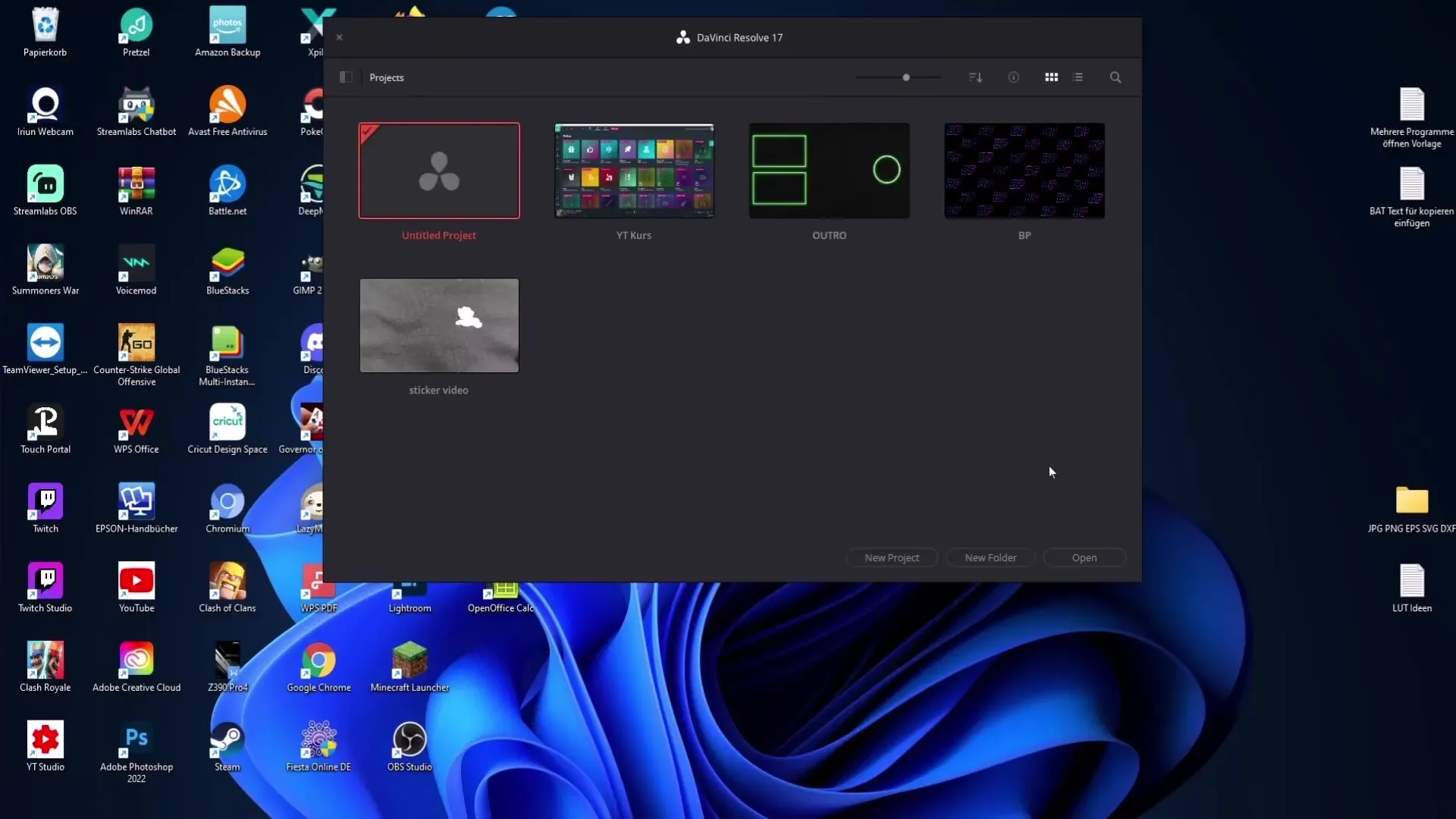
2. Importowanie mediów
Aby zaimportować media do swojego projektu, przejdź na stronę Cut Page. Tam w Media Pool kliknij prawym przyciskiem myszy na „Import Media“. Wybierz pliki z komputera, które są Ci potrzebne do projektu. Zauważ, że możesz importować zarówno filmy, jak i obrazy lub efekty dźwiękowe.
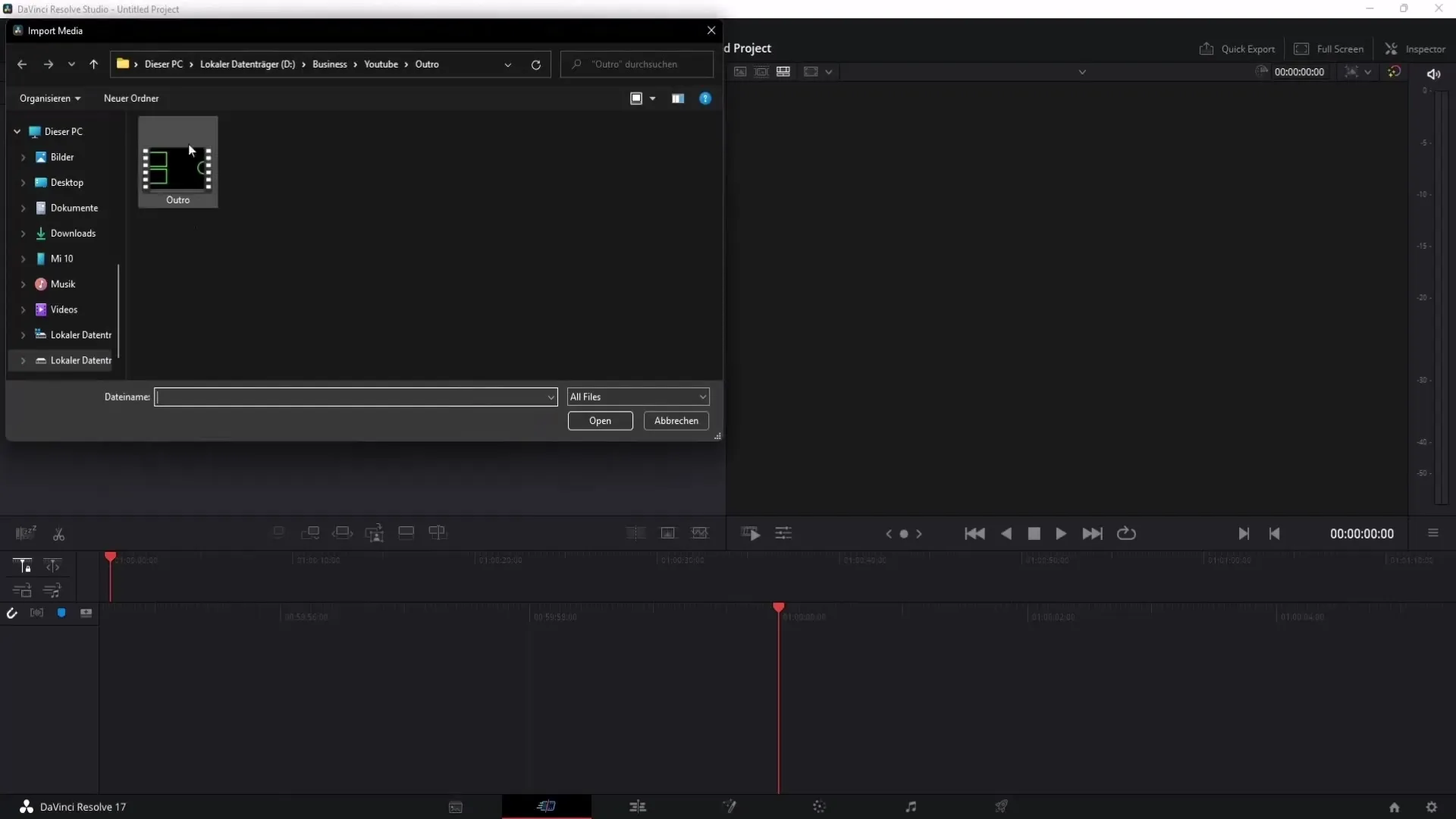
3. Zapisywanie projektu
Aby zapisać projekt, przejdź w lewym górnym rogu do „Plik“ i kliknij „Zapisz projekt“. Nadaj mu nazwę i zmiany zostaną zapisane.
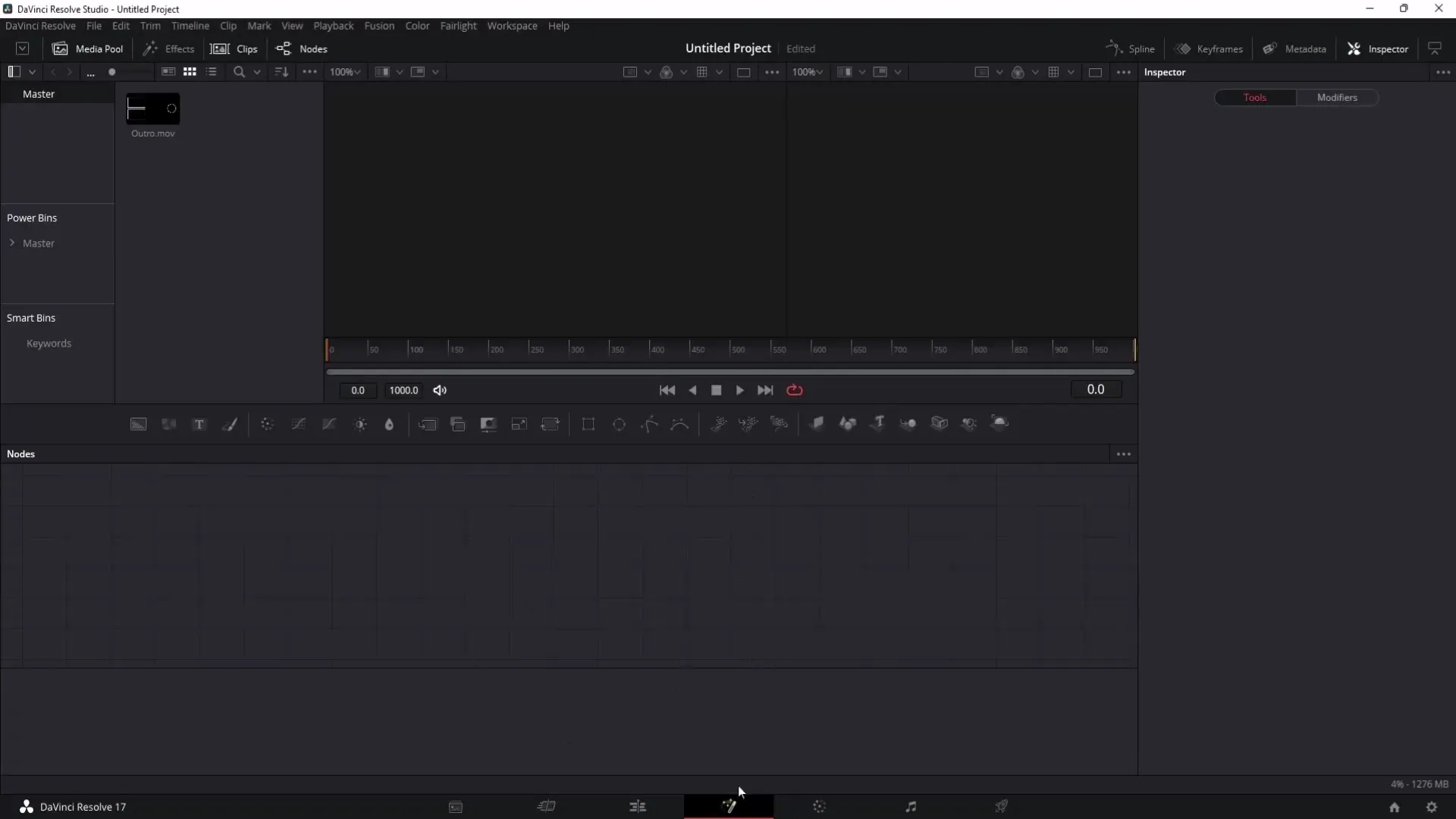
4. Dostosowanie skrótów klawiaturowych
Skróty klawiaturowe są pomocnym narzędziem do optymalizacji workflowu. Aby dostosować skróty klawiaturowe, przejdź do menu „DaVinci Resolve“ a następnie „Personalizacja klawiatury“. Tutaj możesz dostosować różne skróty lub dodać nowe.
5. Nawigacja po interfejsie użytkownika
DaVinci Resolve ma kilka stron przeznaczonych do różnych zadań: Strona mediów, Strona montażowa, Strona edycyjna, Fusion, Kolor i Fairlight. Możesz szybko przemieszczać się między tymi stronami, naciskając klawisz Shift razem z odpowiednią cyfrą (na przykład Shift + 2 dla Strony mediów).
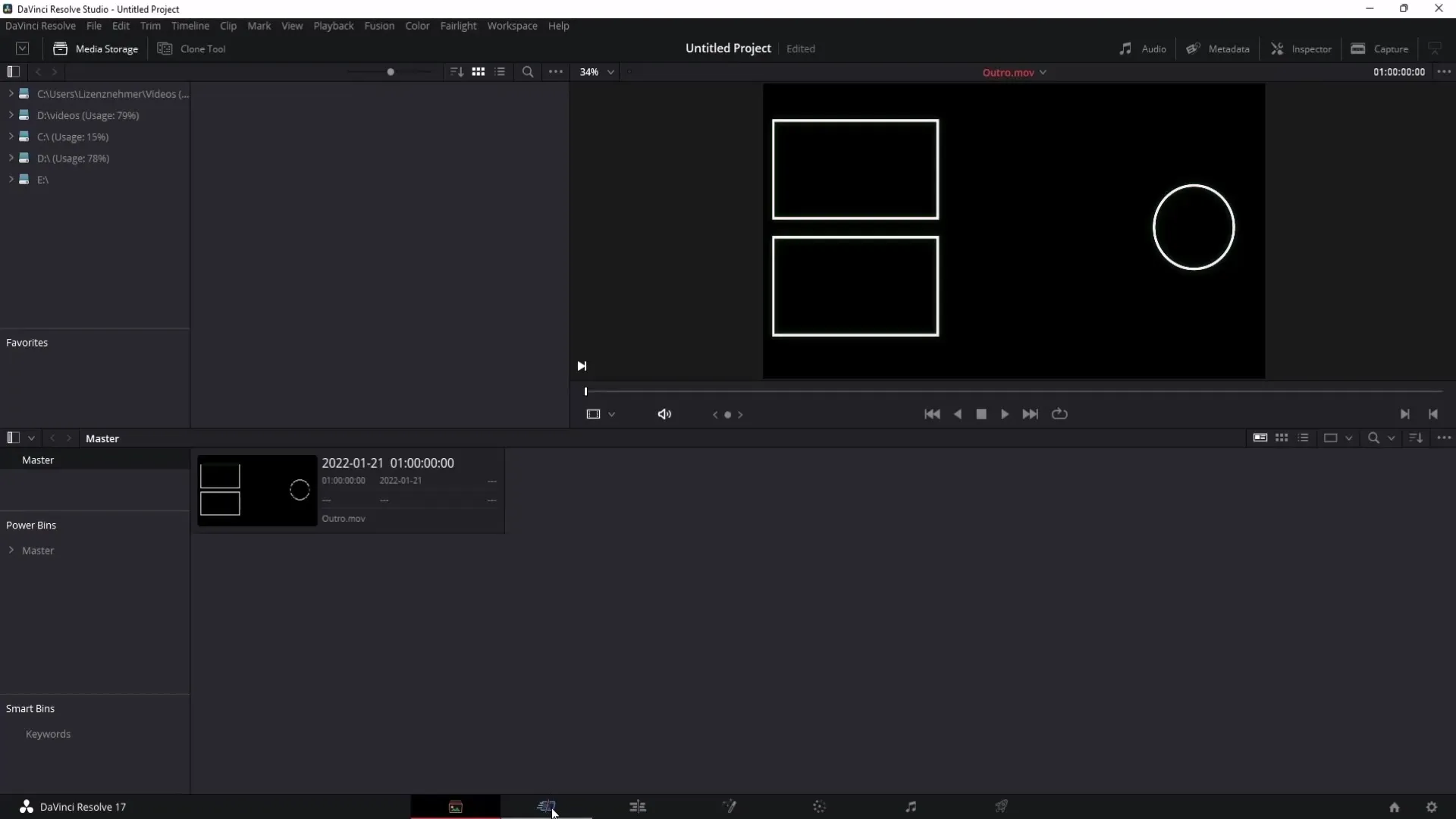
6. Używanie podstawowych funkcji na stronie Cut Page
Na stronie Cut Page możesz po prostu przeciągnąć zaznaczone klipy na osi czasu. Tutaj masz małą podgląd i możesz szybko wybierać i edytować klipy. Ta strona znacznie ułatwia montaż wideo.
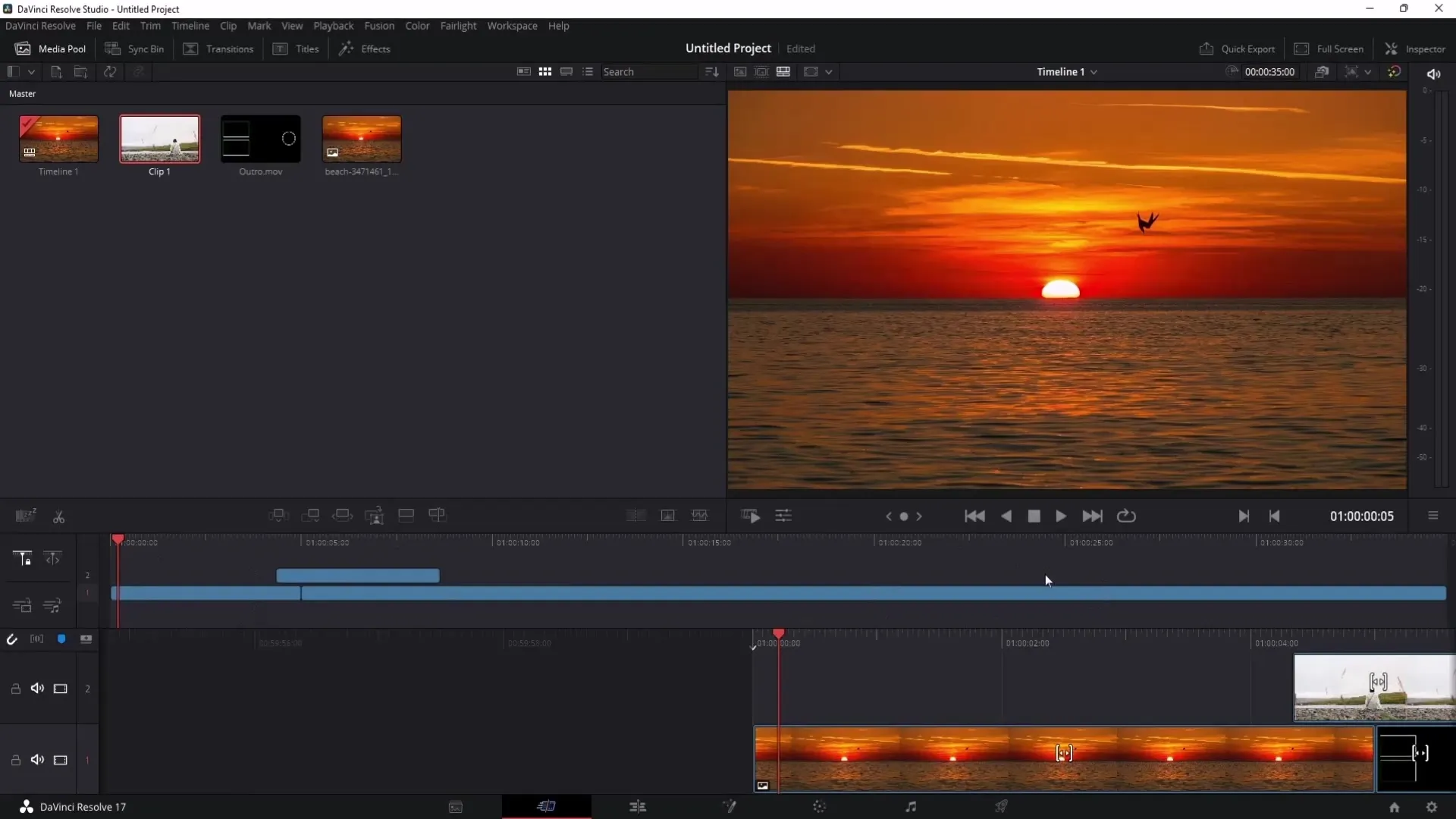
7. Praca na stronie Edit Page
Strona Edit to centralna część, w której spędzisz większość czasu. Tutaj możesz nie tylko montować filmy, ale także uzyskać dostęp do wielu innych funkcji, w tym efektów audio i wideo. Importuj klipy jak na Cut Page i rozpocznij edycję.
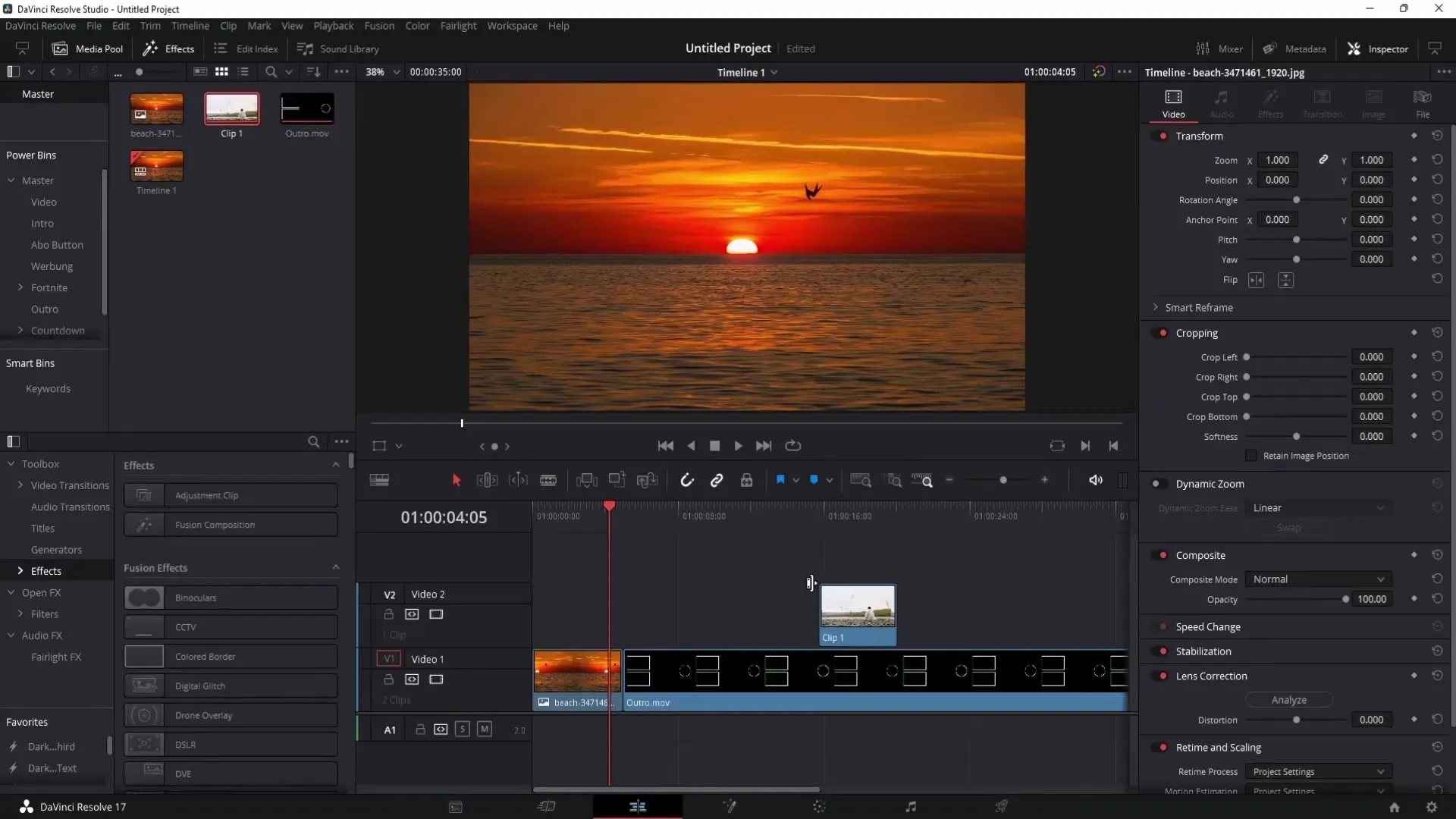
8. Importowanie mediów na stronie Edit Page
Aby wprowadzić zmiany, przejdź do Media Pool i kliknij prawym przyciskiem myszy na „Import Media“, a następnie wybierz żądane pliki. Działa to tak samo jak w Media Pool na stronie Cut Page.
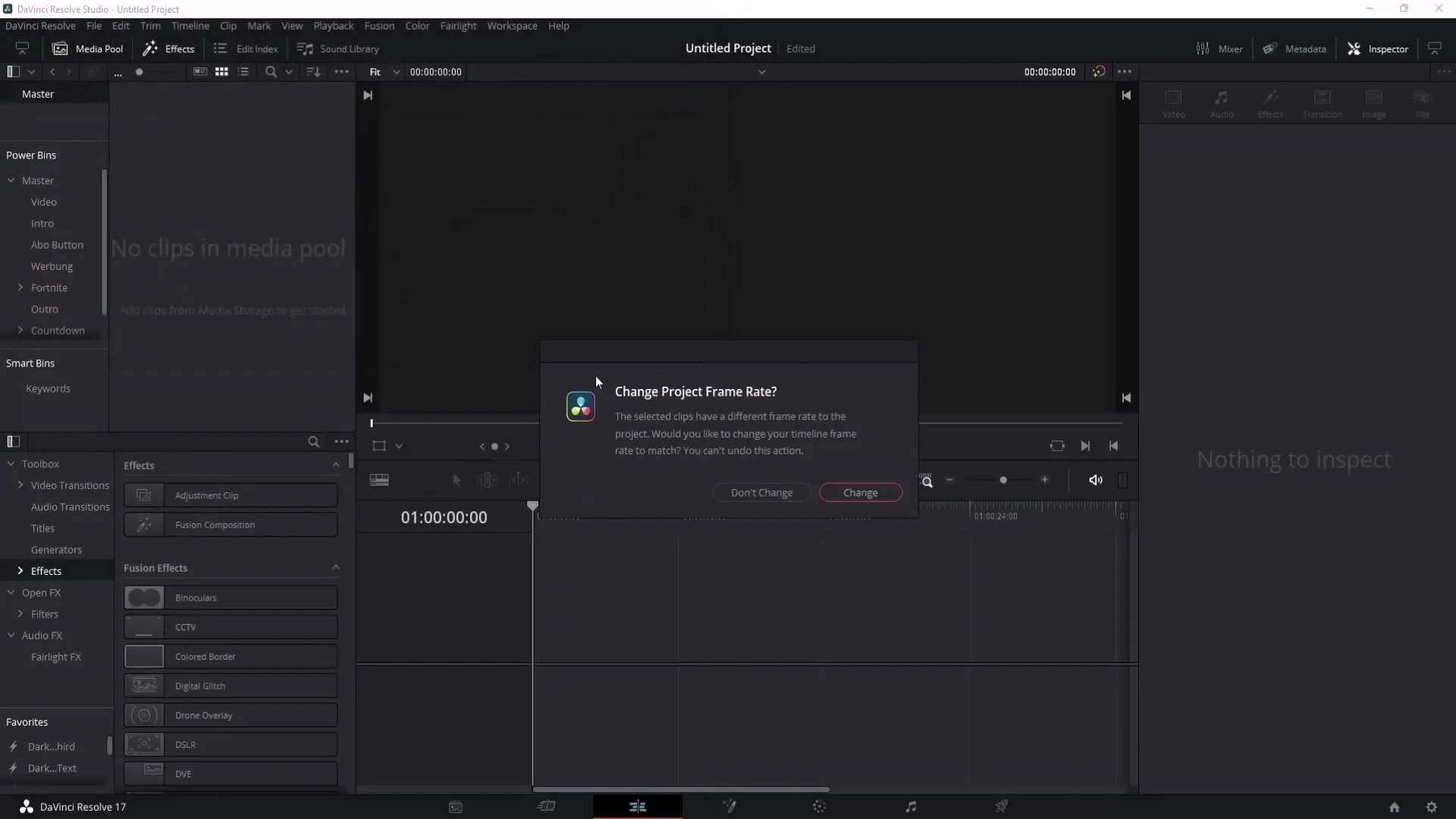
9. Zarządzanie i dostosowywanie klipów
Na stronie Edit możesz poprzez prosty przeciąganie klipów na osi czasu dostosować ich długość. Za pomocą narzędzia wyboru możesz przesuwać lub skracać klipy. Jest to szczególnie przydatne do dostosowania ostatnich poprawek w Twoim materiale wideo.
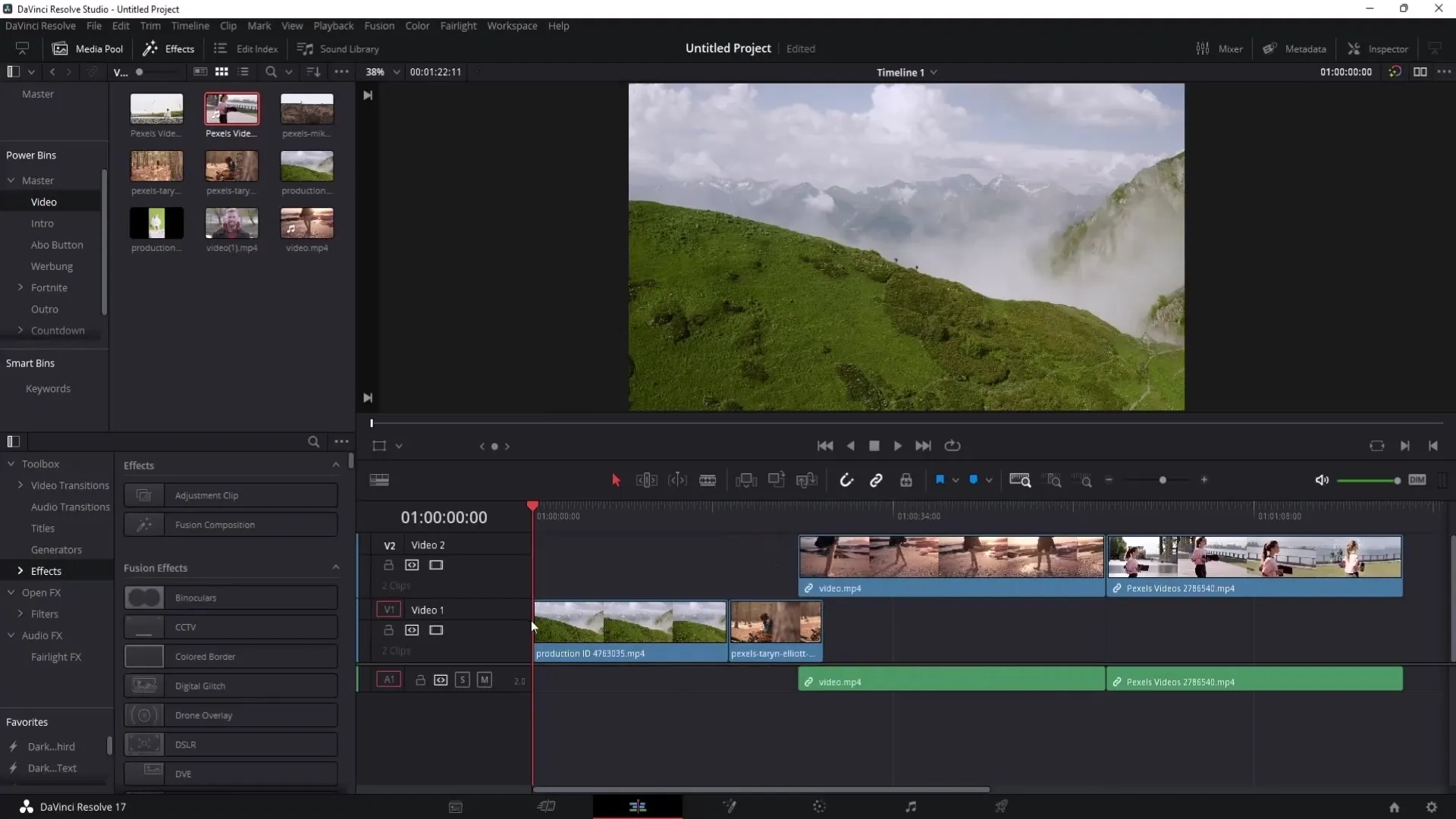
Dodawanie przejść wideo i efektów
Aby dodać przejścia między klipami, po prostu przeciągnij pożądane przejście z biblioteki efektów między dwa klipy na osi czasu. Możesz dostosować długość przejścia, aby uzyskać płynne przejście.
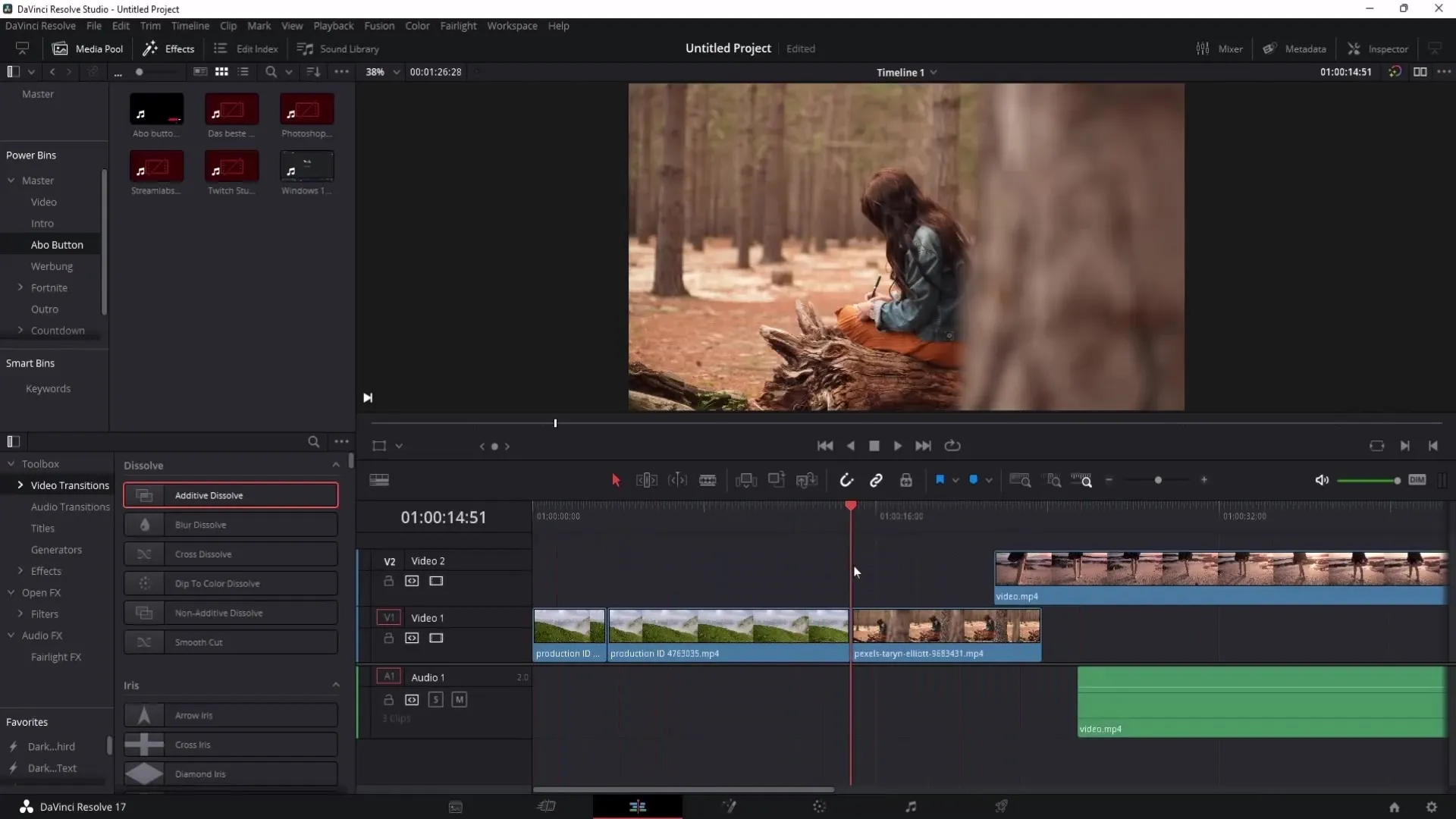
Wykonywanie dostosowań kolorów
Strona Color umożliwia rozległe korekty kolorów. Tutaj możesz używać różnych narzędzi do dostosowania kontrastu, koloru i jasności. Możesz również wyświetlić dużą podgląd obrazu, aby lepiej dostrzec detale.
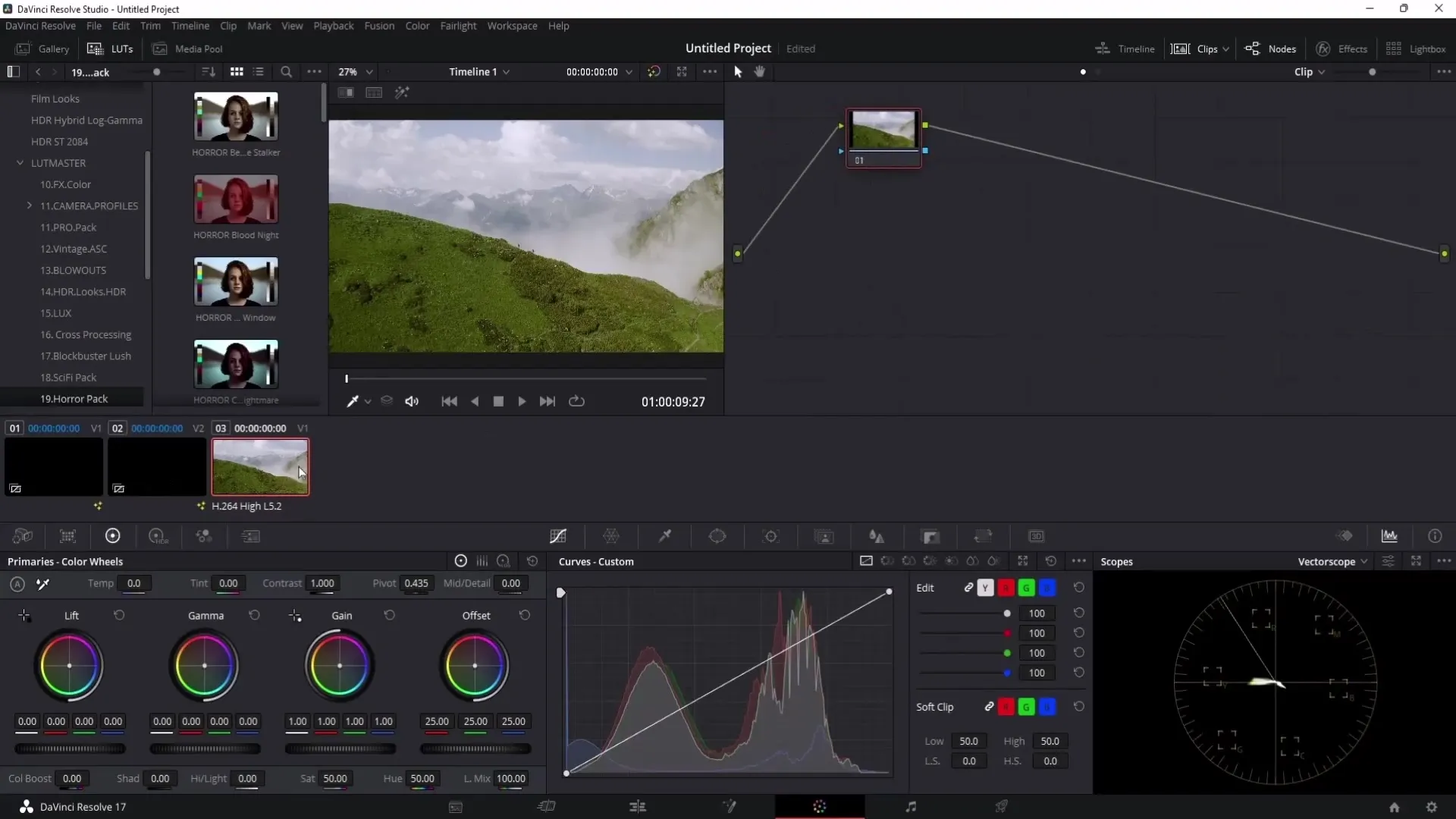
Optymalizacja dźwięku w obszarze Fairlight
Obszar Fairlight jest specjalnie przeznaczony do zarządzania dźwiękiem w programie DaVinci Resolve. Tutaj możesz stosować różne efekty dźwiękowe, dostosowywać głośność i optymalizować jakość dźwięku.
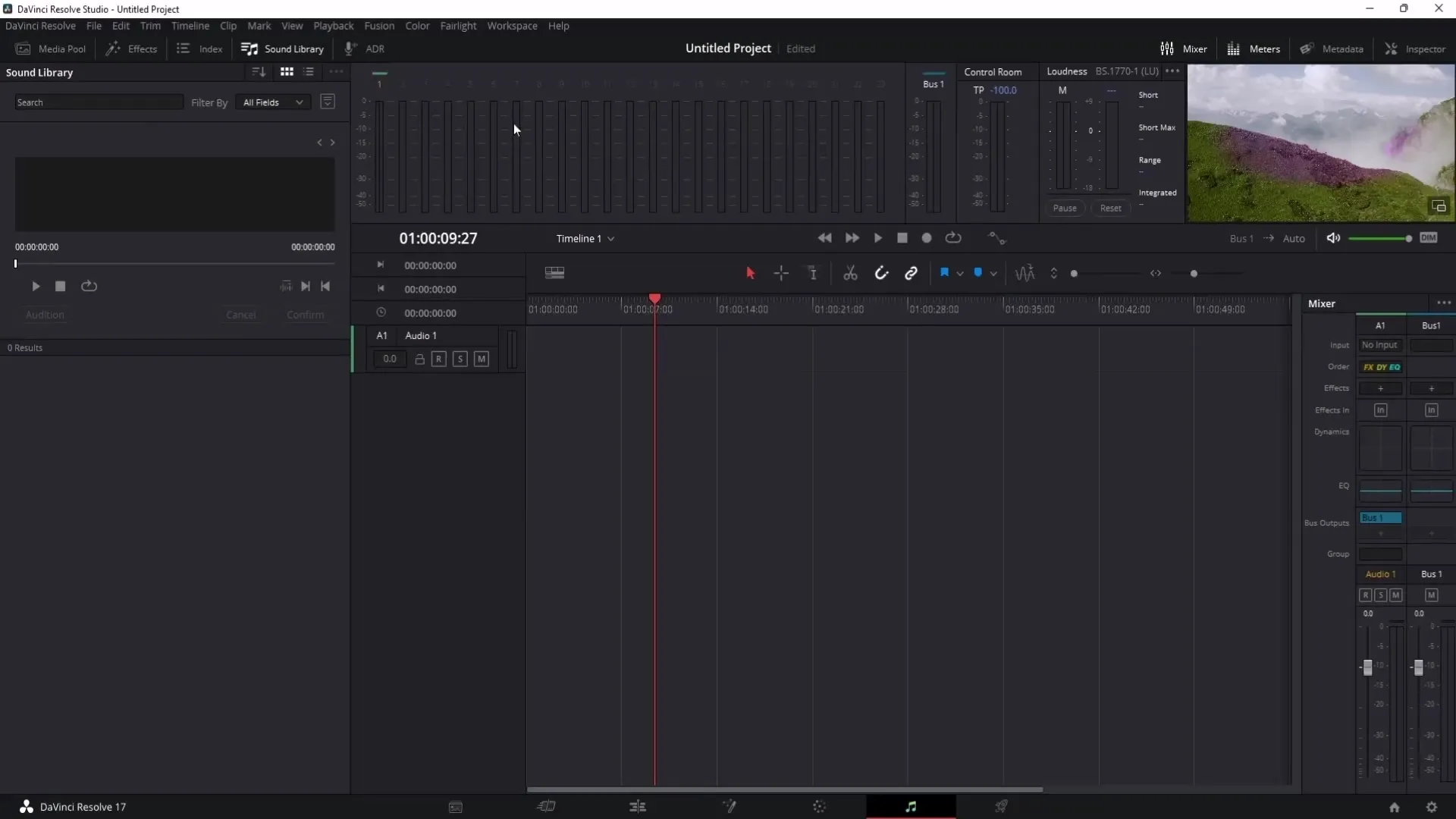
Eksportowanie projektu
Jeśli skończyłeś edytować swój film, przejdź do strony Deliver. Tutaj możesz ustawić parametry eksportu, nazwę pliku i miejsce zapisu. Kliknij „Add to Render Queue”, aby wyeksportować film.
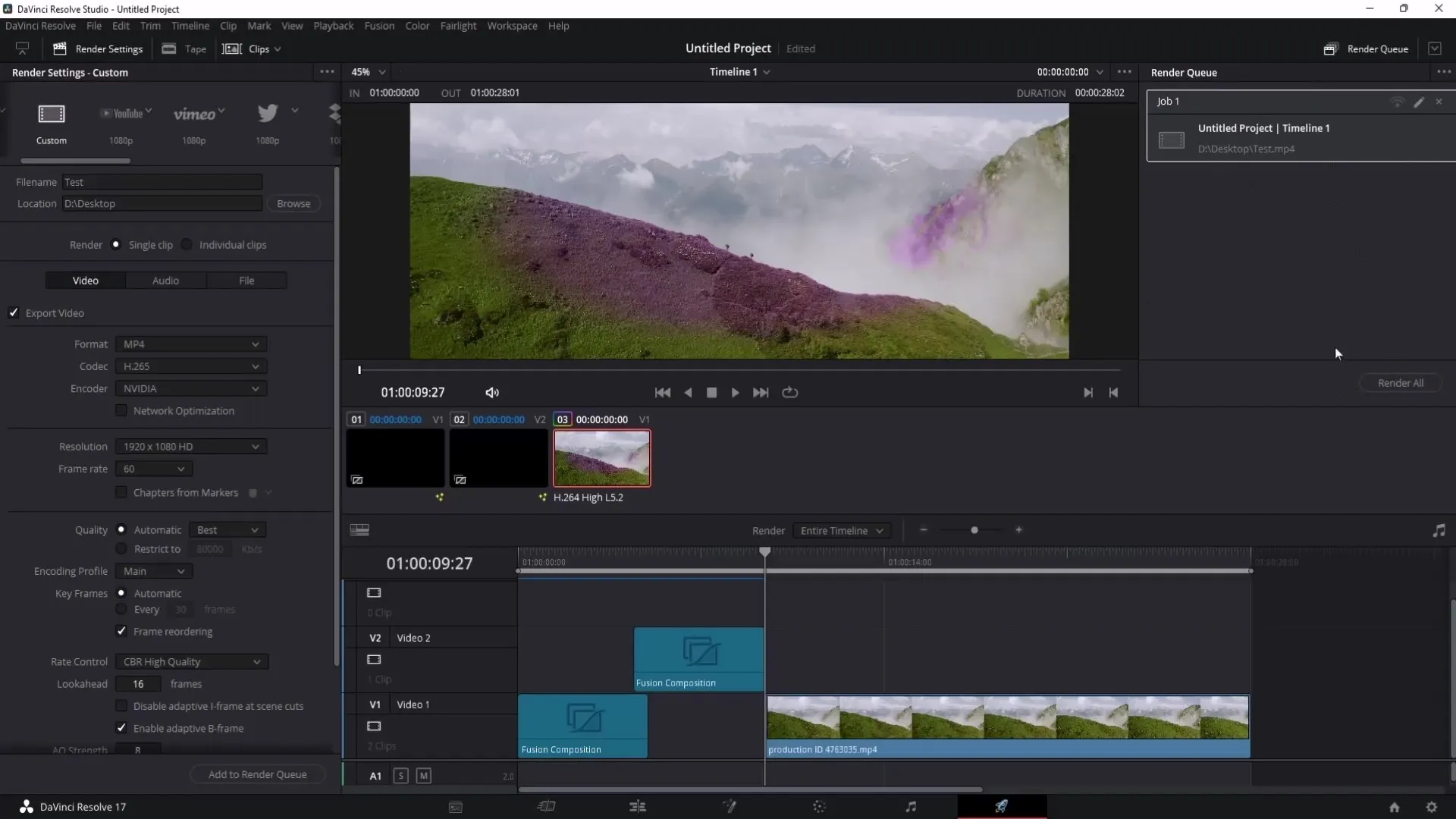
Podsumowanie
W tym samouczku poznałeś podstawowe kroki i funkcje programu DaVinci Resolve, które pomogą Ci efektywniej edytować projekty. Posiadając wiedzę o różnych stronach, metodach importu i eksportu oraz możliwościach dostosowywania kolorów i dźwięku, jesteś dobrze przygotowany do pierwszych kroków w edycji wideo z programem DaVinci Resolve.


